 Podczas przeciągania folderu do obszaru Ulubione łącza w Eksploratorze Windows skrót do folderu jest umieszczany w folderze Łącza. Nie miało to miejsca w jednym z moich systemów Windows Vista, w których cały folder i podfoldery zostały przeniesione do folderu Links po przeciągnięciu do ulubionych linków.
Podczas przeciągania folderu do obszaru Ulubione łącza w Eksploratorze Windows skrót do folderu jest umieszczany w folderze Łącza. Nie miało to miejsca w jednym z moich systemów Windows Vista, w których cały folder i podfoldery zostały przeniesione do folderu Links po przeciągnięciu do ulubionych linków.
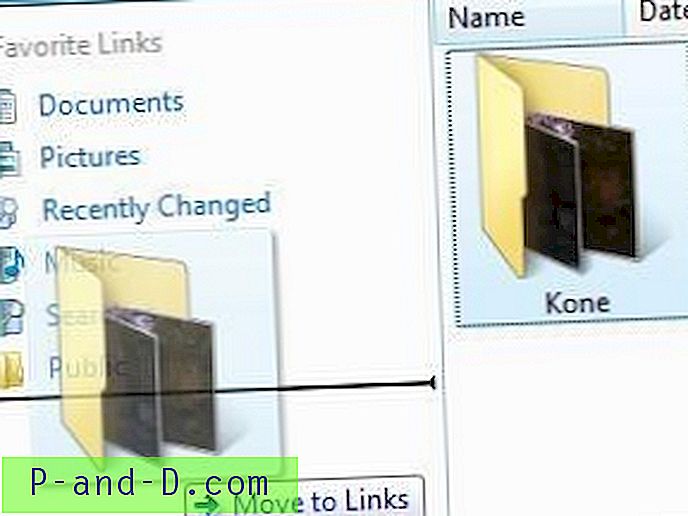
Przed pojawieniem się tego problemu zresetowałem folder Links, usuwając jego zawartość i przebudowałem go za pomocą polecenia shell:Links, aby naprawić ikonę folderu Links. Kiedy porównałem plik Desktop.ini w folderze Links mojego konta użytkownika z kontem Guest, w moim profilu brakowało następującej linii:
DefaultDropEffect = 4
Zgodnie z dokumentacją DESKTOP.INI linia DefaultDropEffect ustawia domyślną akcję przeciągania i upuszczania. Ustawienie 4 powoduje utworzenie skrótu przeciągniętego folderu w folderze Łącza. Problem został rozwiązany po dodaniu linii DefaultDropEffect do Desktop.ini, ustaw atrybut tylko do odczytu.
Domyślna zawartość pliku Desktop.ini (dla folderu Links ) jest podana poniżej:
Artykuł pokrewny: Foldery Shell są wyświetlane ze standardową ikoną folderu w systemie Windows[.ShellClassInfo] [chroniony przez e-mail]% SystemRoot% \ system32 \ shell32.dll, -21810 IconResource =% SystemRoot% \ system32 \ imageres.dll, -185 DefaultDropEffect = 4 [LocalizedFileNames] [chroniony przez e-mail], - 21816 [chroniony przez e-mail ], - 9031 Ostatnio [chroniony przez e-mail], - 32813 [chroniony przez e-mail], - 21790 [chroniony przez e-mail], - 21779 [chroniony przez e-mail], - 21770
Naprawianie Desktop.ini w folderze Links
Metoda 1
- Pobierz DesktopINIFix uruchom narzędzie.
- Wybierz z listy Ulubione łącza i kliknij Napraw Desktop.ini
- Wyloguj się i zaloguj ponownie, aby zmiana zaczęła obowiązywać.
Metoda 2
- Aby otworzyć folder Łącza w profilu użytkownika, kliknij prawym przyciskiem myszy pusty obszar w obszarze Ulubione łącza w Eksploratorze i kliknij polecenie Otwórz folder ulubionych łączy .
- Usuń istniejący plik Desktop.ini i utwórz go z powyższą zawartością.
- Kliknij prawym przyciskiem myszy desktop.ini i wybierz Właściwości .
- Umieść znacznik wyboru obok atrybutu Tylko do odczytu i kliknij OK .
- Wyloguj się i zaloguj ponownie.




